DOCUMENTAZIONE E MANUALISTICA
Il Portale Assistenza Tecnica
IT Smart CO Srl mette a disposizione dei propri Clienti un portale web per l’apertura e la gestione delle richieste di supporto.
Per accedere al sistema è necessario essere registrati.
A tal riguardo, qualora non le fossero già state consegnate le credenziali di accesso dal nostro Team di Supporto, può scrivere direttamente all’indirizzo e-mail support@itsmartco.com oppure chiamare il numero di telefono 06 5031113 r.a. e chiedere tutte le informazioni di
cui ha bisogno per accedere al portale.
Una volta in possesso delle credenziali di accesso, è possibile effettuare il Login alla seguente URL: https://otrs.itsmartco.com/otrs/customer.pl
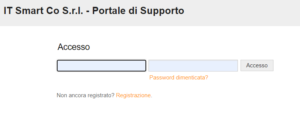
Apertura di un Ticket
Per aprire un Ticket i seguenti campi sono necessari:
- Tipo
- A:
- Servizio
Di seguito le specifiche per ognuno dei campi sopra citati
TIPO
Il campo “Tipo” identifica se il ticket è stato aperto per un guasto o per una richiesta di servizio. I tipi di ticket possibili sono quindi:
- Incident
- Identifica che il Ticket è stato aperto per un guasto come ad esempio: Stampante rotta, Server guasto, il backup non funziona, ecc…
- ServiceRequest
- Identifica che il Ticket è stato aperto per una richiesta di servizio come ad esempio: Configurazione stampante su nuova postazione, configurazione porta switch, ecc..
A:
- Team di supporto
- E’ costituita dagli Agenti facenti parte del gruppo “Supporto Standard”
- Esempi di mansioni del Team di Supporto: Problematiche varie su Stampanti (HW/SW), postazioni di Lavoro (HW/SW), supporto all’utilizzo di software, gestione Cliente (Monitoring, ecc..).
- E’ costituita dagli Agenti facenti parte del gruppo “Supporto Standard”
- Team di supporto – II Livello
- E’ costituita dagli Agenti facenti parte del gruppo “Supporto II Livello”
- Esempi di mansioni del Team di Supporto – II Livello: Soluzione a Ticket scalati dal Supporto Standard, Setup avanzato di software o soluzioni infrastrutturali, attività pianificate, gestione di situazioni critiche, interventi HW/SW avanzati, ecc..
- E’ costituita dagli Agenti facenti parte del gruppo “Supporto II Livello”
Servizio
Il campo “Servizio” identifica il tipo di servizio erogato per un dato Cliente al momento della creazione del Ticket.
I Servizi disponibili sul Nostro sistema sono:
- Hardware
- Network & Security
- Postazione di Lavoro
- Server
- Stampanti
- OTRS Develope & Configuration
Hardware
Il Servizio Hardware prevede ogni tipo di guasto hardware o sostituzione hardware, sia che riguardi Stampanti, PDL o Server in generale.
Quando viene selezionato tale Servizio, vanno scelti uno o più apparati del campo “Apparato Guasto” a seconda che il guasto sia su una stampante, su un server, su un PC Desktop, ecc..
Network & Security
Il Servizio Network & Security prevede interventi di configurazione software su apparati di rete come: Firewalls, Switches, AP Wi-Fi, ecc..
Oppure attività di configurazione, installazione o manutenzione su apparati come Web Proxy, Anti Virus centralizzati, configurazione backup, ecc..
Postazione di Lavoro
Il Servizio Postazione di Lavoro prevede interventi di configurazione, installazione software, spostamento, attivazione, ecc.. per postazioni di lavoro (PC Desktop, Notebook, Laptop, Monitor, ecc..)
Server
Il Servizio Server prevede ogni attività di configurazione, installazione o manutenzione Server Software come ad esempio: Aggiornamento sistemi operativi, installazione software, configurazione servizi, creazione VM, ecc..
Stampanti
Il Servizio Stampanti prevede ogni intervento di tipo software su stampanti come ad esempio: Installazione nuova stampante, configurazione stampante su PDL, ecc..
OTRS Develope & Configuration
Servizio per Sviluppo e configurazione sistemi OTRS
Visualizzare richieste in lavorazione
Accedendo al portale si ha l’elenco delle lavorazioni e dei ticket in gestione aperti dall’utente cliente.
Cliccando sul singolo ticket si può entrare nella pagina di visualizzazione dettagli.
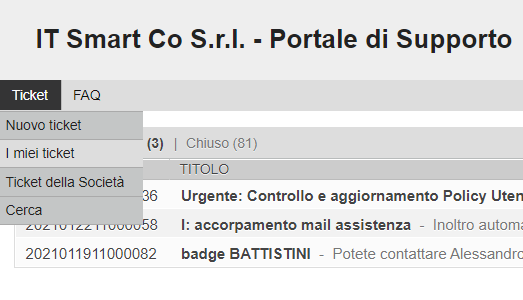 Attraverso il menù si ha l’opportunità di poter vedere anche tutti i ticket della propria azienda (aperti da altri colleghi), aprire nuovi ticket ed accedere al pannello di ricerca ticket.
Attraverso il menù si ha l’opportunità di poter vedere anche tutti i ticket della propria azienda (aperti da altri colleghi), aprire nuovi ticket ed accedere al pannello di ricerca ticket.
Impostazioni Account
Nella parte destra della schermata si ha la possibilità di modificare le impostazioni di visualizzazione personali.
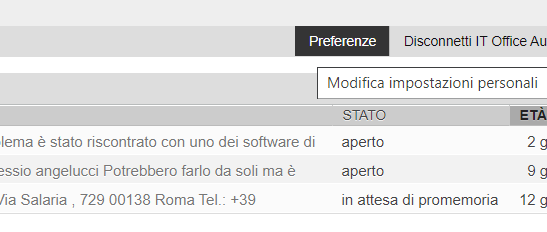
E’ possibile impostare:
- Lingua
- Numero di Ticket per pagina
- Intervallo di aggiornamento automatico della pagina
- Cambio Password
Stato del Servizio
Dalla pagina principale è possibile visualizzare tutti i ticket cliccando direttamente sulla barra del sotto menù e visualizzare istantaneamente i Ticket Totali, Aperti e Chiusi:
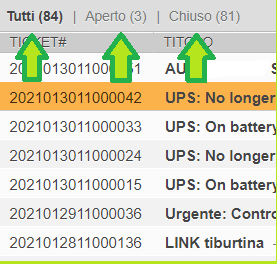 I ticket sono elencati dal più recente in poi.
I ticket sono elencati dal più recente in poi.
In caso di elenco numeroso i ticket vengono elencati in più pagine.
Per visualizzare le pagine successive basta cliccare nella parte destra della finestra.
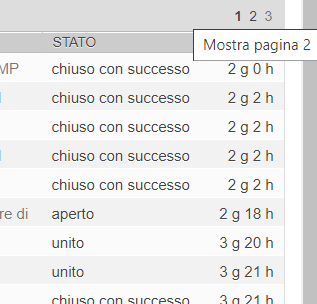
Aggiungere Account
Per aggiungere altre utenze della propria azienda al Portale si deve inviare richiesta alla IT Smart Co specificando il ruolo del collega, l’indirizzo email e le abilitazioni che si vogliono assegnare al nuov utente:
- Solo Visualizzazione Ticket
- Visualizzazione e Creazione Nuovi Ticket.
Come Utilizzare Smart Cloud
IT Smart CO Srl mette a disposizione dei propri Clienti un portale web per la gestione in autonomia della piattaforma di Backup e Disaster Recovery.
Per accedere al sistema è necessario essere registrati.
A tal riguardo, qualora non le fossero già state consegnate le credenziali di accesso dal nostro Team di Supporto, può scrivere direttamente all’indirizzo e-mail support@itsmartco.com oppure chiamare il numero di telefono 06 5031113 r.a. e chiedere tutte le informazioni di
cui ha bisogno per accedere al portale.
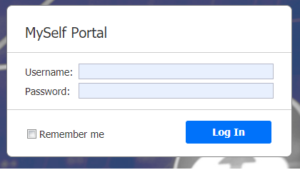 Una volta in possesso delle credenziali di accesso, è possibile effettuare il Login alla seguente URL: https://myself.itsmartco.com/
Una volta in possesso delle credenziali di accesso, è possibile effettuare il Login alla seguente URL: https://myself.itsmartco.com/
Eseguire ripristino di Files e Cartelle
Facile ed intuitivo ed a step guidati.
Cliccare su Recover e scegliere il tipo di restore che si vuole fare tra quelli in elenco in Granular Recovery
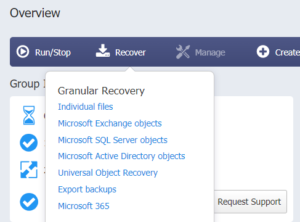 Nelle finestre successive verrà richiesto il server di Origine, la data del file da ripristinare.
Nelle finestre successive verrà richiesto il server di Origine, la data del file da ripristinare.
Si sceglie il Recovery Method:
Ovvero il punto dove ripristinare il dato ed infine le coordinate del dato (nome Server, Disco e Cartella) tutto in modalità clic.
Eseguire ripristino di una intera VM
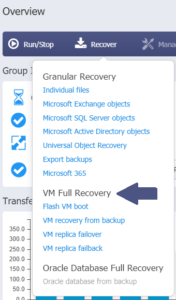
Facile ed intuitivo ed a step guidati.
Cliccare su Recover e scegliere il tipo di restore che si vuole fare tra quelli in elenco in VM Full Recovery
Nelle finestre successive verrà richiesto il server da Ripristinare, il Punto di ripristino (Data e Ora), la posizione di Destinazione ed il gioco è fatto.
Tutto in modalità clic.
Report
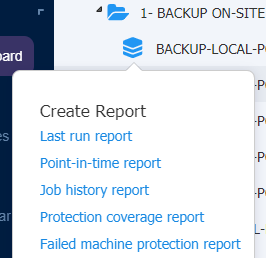 E’ molto semplice, basta cliccare con il pulsante destro del mouse sul Job o sul gruppo di job e selezionare uno dei report pre-impostati.
E’ molto semplice, basta cliccare con il pulsante destro del mouse sul Job o sul gruppo di job e selezionare uno dei report pre-impostati.
Verrà creato automaticamente un pdf con tutte le informazioni di dettaglio da visualizzare o scaricare sul PC via browser.
Impostare nuovi Job di Backup & DR
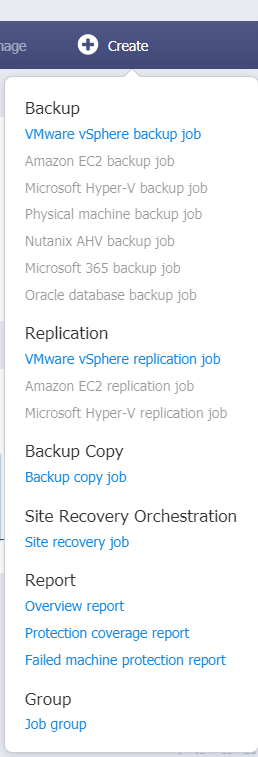 Come visualizzato nell’immagine a lato anche in questo caso è tutto molto semplice.
Come visualizzato nell’immagine a lato anche in questo caso è tutto molto semplice.
Dal menù create è possibile eseguire la creazione di:
- Nuovi Backup
- Nuove Repliche DR
- Nuovi copy Backup Automatizzati
E’ inoltre possibile creare il Site Recovery Orchestration ovvero una sequenza di attività automatizzati per accelerare le operazioni di messa on line del Disaster recovery per ridurre i tempi di RTO.
Il Job Group è semplicemente un contenitore di job per organizzare e gestire in gruppo diversi Server.
Creare nuovi Server
E’ la funzionalità per creare dei nuovi Server in Cloud.
Questa funzionalità non è ancora attiva in modalità Self Service ma viene eseguita in modalità Managed dal Supporto tecnico IT Smartco.
A breve tale funzionalità sarà attiva in modalità Self Service.

